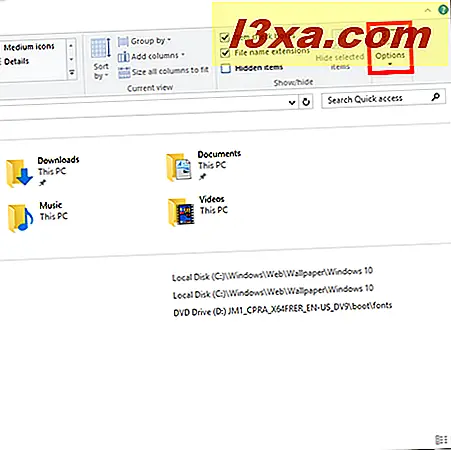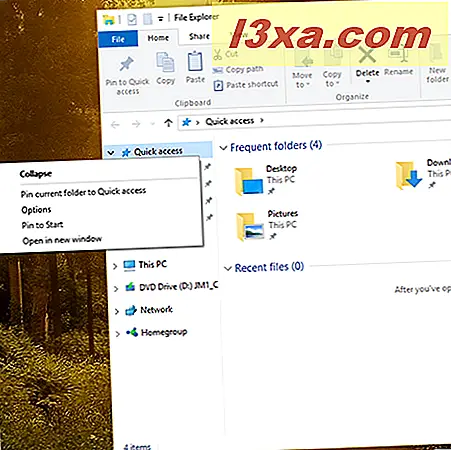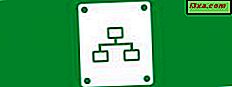Windows 10 toont standaard de mappen Frequent mappen en Recente bestanden wanneer u de Verkenner opent. Hoewel deze functie handig kan zijn als u snel toegang wilt tot uw frequente bronnen, kan het ook een beetje vervelend zijn als u bijvoorbeeld een gedeelde computer gebruikt en niet wilt dat andere mensen zien wat u bent werken aan. Gelukkig kan deze functie worden uitgeschakeld als je deze niet nodig hebt, dus lees verder om te leren hoe je dit moet doen.
Hoe de secties Recente bestanden en frequente mappen te verbergen
Het eerste wat u moet doen als u de recente bestanden en veel voorkomende mappen die worden weergegeven in de Verkenner wilt verwijderen, identificeert ze en zorgt ervoor dat ze niet worden vastgezet. U kunt de vastgezette items identificeren aan de hand van het kleine pennetje onder elk item. In de onderstaande afbeelding zijn bijvoorbeeld de mappen Bureaublad, Downloads, Documenten en Afbeeldingen vastgezet. De andere items zijn niet, wat betekent dat ze uit het zicht kunnen worden verborgen.
Belangrijk : Zelfs als u de twee secties uitschakelt, worden items die zijn vastgemaakt aan de werkbalk Snelle toegang nog steeds weergegeven, dus zorg ervoor dat u ze losmaakt als u wilt dat ze niet worden weergegeven. Voor een korte handleiding over het vastzetten of losmaken van items in de sectie Snelle toegang vanuit de Bestandsverkenner van Windows 10, raadpleegt u dit artikel: Onderdelen bekijken, vastzetten en loskoppelen van de sectie Snelle toegang van Bestandsverkenner in Windows 10.

Als u wilt voorkomen dat de bestandsverkenner van Windows 10 deze twee gebieden weergeeft, moet u eerst naar het gedeelte Mapopties gaan . Er zijn twee eenvoudige manieren om dit te doen:
- Ga naar het gedeelte Lint weergeven en klik of tik op de knop Opties .
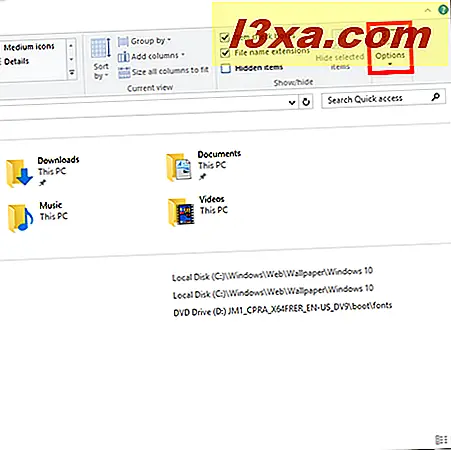
- Klik met de rechtermuisknop of tik op het gedeelte Snelle toegang op de zijbalk van de Verkenner en selecteer Opties
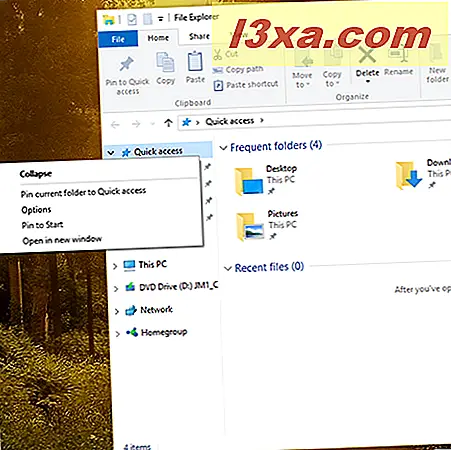
Zodra u zich in het gedeelte Mapopties bevindt, schakelt u de optie Recent gebruikte bestanden weergeven in Snelle toegang en / of Toon veelgebruikte mappen in Snelle toegangopties onder aan het venster uit.

Als u alleen de daarin weergegeven bestanden en mappen wilt wissen maar de secties ingeschakeld wilt houden, klikt u op de knop Wissen .
Klik op Toepassen en OK na het wijzigen van de instellingen om ervoor te zorgen dat ze worden ingesteld.
Dat is het! De recente bestanden en frequente mappen zouden nu uit beeld moeten verdwijnen en u zou nu de Bestandsverkenner alleen moeten zien worden gevuld door de vastgezette items.

Conclusie
Nog een dag, weer een tutorial voor Windows 10, toch? Nu u weet hoe u recente bestanden en vaak gebruikte mappen uit File Explorer kunt verbergen, zou u beter in staat moeten zijn om deze optie van Windows 10 beter te gebruiken en deze eenvoudig volgens uw voorkeuren te configureren.
We horen graag wat u nog meer tegenkomt met Windows 10, dus stuur ons hieronder een opmerking en we zullen ons best doen om u te helpen!